Πρόσφατα σε ένα πάρτι, ενημερώθηκα για τη δυνατότητα ομαδικής περιόδου λειτουργίας Spotify. Είναι ένα αρκετά νέο χαρακτηριστικό αλλά εξαιρετικό που επιτρέπει σε όλους να ακούν την ίδια λίστα αναπαραγωγής ταυτόχρονα.
Προσπάθησα να το χρησιμοποιήσω ξανά στο σπίτι μου, αλλά αντιμετώπισα ορισμένα προβλήματα με τη λειτουργία ομαδικής συνεδρίας, τα οποία έπρεπε να διορθωθούν.
Αφού έλεγξα τα φόρουμ υποστήριξης πελατών του Spotify και άλλα φόρουμ χρηστών, θα μπορούσα να καταλάβω μερικά ζητήματα που μπορεί να προκάλεσαν το πρόβλημα.
Εάν οι ομαδικές συνεδρίες Spotify δεν λειτουργούν, πρέπει να κλείσετε αναγκαστικά την εφαρμογή Spotify και να διαγράψετε τα αρχεία προσωρινής μνήμης Spotify από το τηλέφωνό σας. Μπορεί επίσης να χρειαστεί να διαγράψετε και να εγκαταστήσετε ξανά την εφαρμογή.
Έχω επίσης παραθέσει μερικές εναλλακτικές λύσεις για το Spotify αργότερα στο άρθρο που μπορείτε να ελέγξετε.
Πράγματα που πρέπει να έχετε κατά νου
Για να βελτιώσει την εμπειρία του χρήστη, το Spotify έχει αναπτύξει μια νέα δυνατότητα, τις ομαδικές συνεδρίες.
Αλλά μόνο οι χρήστες premium του Spotify μπορούν να χρησιμοποιήσουν αυτήν τη δυνατότητα.
Η ομαδική συνεδρία Spotify είναι ένα εξαιρετικό πρόσθετο, αλλά καθώς είναι μια νέα δυνατότητα, πολλοί χρήστες ανέφεραν ότι έπρεπε να επιδιορθωθεί.
Αυτό μπορεί να συμβεί για διάφορους λόγους, όπως προβλήματα με την έκδοση λογισμικού της εφαρμογής, κακή συνδεσιμότητα στο Διαδίκτυο, σφάλματα και σφάλματα εφαρμογής, χαμηλός αποθηκευτικός χώρος στο τηλέφωνό σας κ.λπ.
Επομένως, δοκιμάστε να ενημερώσετε την εφαρμογή και βεβαιωθείτε ότι έχετε μια αξιοπρεπή σύνδεση στο διαδίκτυο πριν προχωρήσετε περαιτέρω.
Πώς να διορθώσετε τη συνεδρία ομάδας Spotify που δεν λειτουργεί
Όπως αναφέρθηκε παραπάνω, η δυνατότητα ομαδικής περιόδου λειτουργίας μπορεί να λειτουργεί μόνο για ορισμένους λόγους, επομένως πρέπει να δοκιμάσουμε μερικούς τρόπους για να το διορθώσουμε.
Θα ήταν καλύτερα να δοκιμάσετε αυτά τα βήματα με την αναφερόμενη σειρά για τα καλύτερα αποτελέσματα.
Έχοντας την ίδια έκδοση σε όλες τις συσκευές


Για να χρησιμοποιήσετε τη λειτουργία περιόδου λειτουργίας Spotify Group σε πολλά τηλέφωνα, πρέπει να βεβαιωθείτε ότι όλα τα τηλέφωνα διαθέτουν την πιο πρόσφατη έκδοση της εφαρμογής.
Εάν υπάρχουν διαφορετικές εκδόσεις του Spotify, δεν θα μπορείτε να συμμετάσχετε ή να δημιουργήσετε ομαδικές συνεδρίες.
Για να ενημερώσετε το Spotify, πρέπει να –
- Μεταβείτε στο Play Store ή στο App Store.
- Αναζητήστε το Spotify στη γραμμή αναζήτησης.
- Βρείτε και κάντε κλικ στην εφαρμογή Spotify.
- Επιλέξτε την επιλογή Ενημέρωση.
Αναγκαστικό κλείσιμο της εφαρμογής Spotify
Το αναγκαστικό κλείσιμο του Spotify βοηθά στην επίλυση μικρών σφαλμάτων και δυσλειτουργιών της εφαρμογής. Πρέπει να κλείσετε και να ανοίξετε ξανά την εφαρμογή.
Ακολουθήστε αυτά τα βήματα:
Android
- Ανοίξτε τις Ρυθμίσεις στο τηλέφωνό σας Android.
- Κάντε κλικ στο μενού Εφαρμογές και ειδοποιήσεις.
- Βρείτε και κάντε κλικ στην εφαρμογή Spotify από τη λίστα εφαρμογών.
- Επιλέξτε την επιλογή Αναγκαστική διακοπή.
iOS
- Πατήστε το κουμπί Αρχική σελίδα δύο φορές και θα δείτε τις εφαρμογές φόντου.
- Εάν η συσκευή σας iOS έχει τη δυνατότητα Face ID, σύρετε προς τα επάνω τη γραμμή αρχικής σελίδας και θα δείτε τις εφαρμογές φόντου.
- Βρείτε και κάντε κλικ στην εφαρμογή Spotify από διάφορες εφαρμογές στο τηλέφωνό σας.
- Κρατήστε πατημένο την εφαρμογή και σύρετε προς τα πάνω για να κλείσετε αναγκαστικά το Spotify.
Εκκαθάριση αρχείων προσωρινής μνήμης στο Spotify
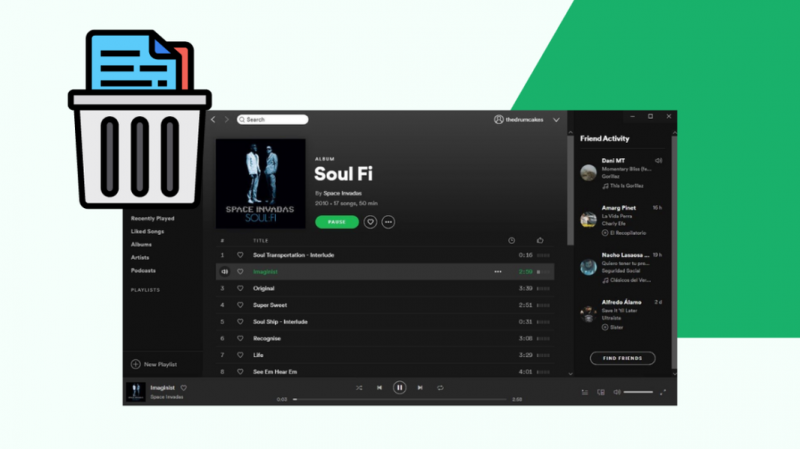
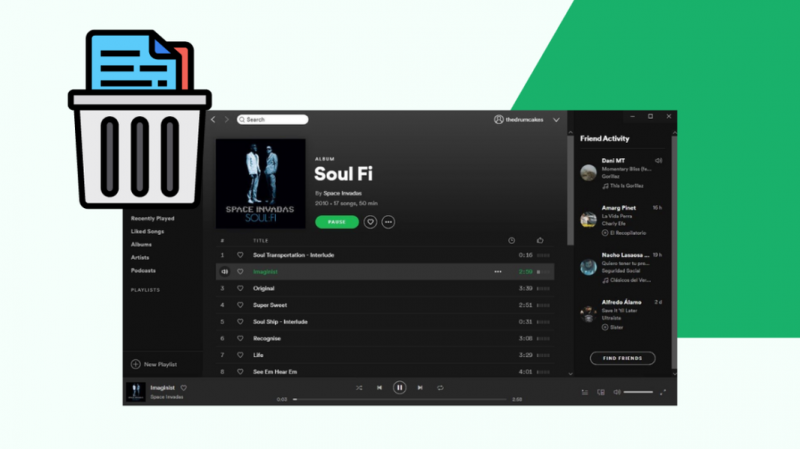
Τα αρχεία προσωρινής μνήμης είναι προσωρινά αρχεία που αποθηκεύονται και χρησιμοποιούνται από εφαρμογές για να λειτουργούν στο τηλέφωνό σας.
Τέτοια αρχεία μερικές φορές συσσωρεύονται στο τηλέφωνό σας και μπορεί να κάνουν ορισμένες λειτουργίες της εφαρμογής να μην λειτουργούν.
Θα πρέπει να αφαιρείτε τακτικά αρχεία προσωρινής μνήμης για να ελευθερώσετε χώρο στο τηλέφωνό σας. Για να αφαιρέσετε αποθηκευμένα αρχεία:
Android
- Πατήστε παρατεταμένα στην εφαρμογή Spotify.
- Επιλέξτε την επιλογή Πληροφορίες εφαρμογής από το μενού.
- Πατήστε στο Storage and Cache.
- Επιλέξτε το μήνυμα Clear Cache.
iOS
- Μεταβείτε στην εφαρμογή Spotify.
- Ανοίξτε τις Ρυθμίσεις εφαρμογής.
- Πατήστε στην επιλογή Αποθήκευση.
- Επιλέξτε την καρτέλα Διαγραφή προσωρινής μνήμης.
Επανεγκατάσταση της εφαρμογής Spotify
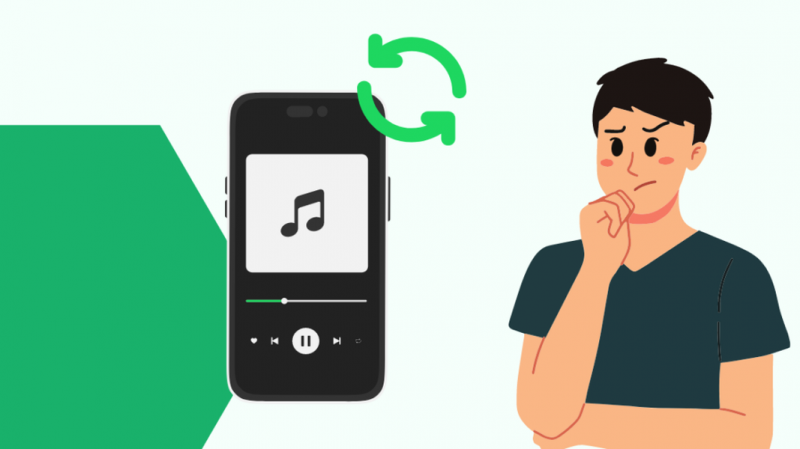
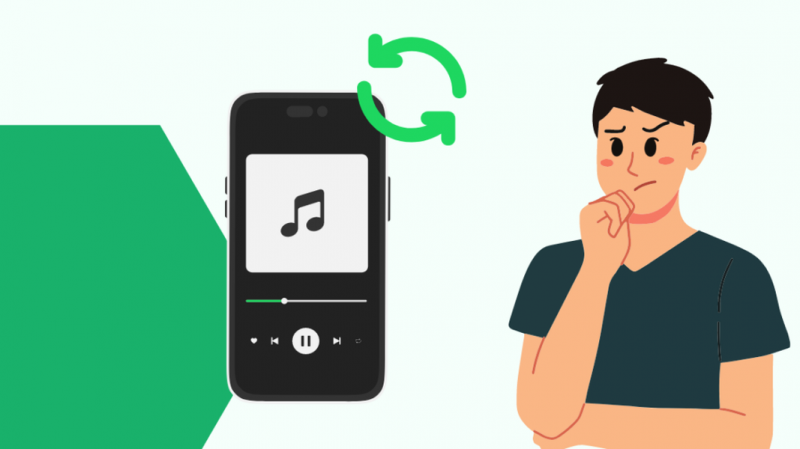
Η επανεγκατάσταση του Spotify θα βοηθήσει στη διόρθωση των δευτερευουσών προβλημάτων της εφαρμογής. Η επανεγκατάσταση θα ενημερώσει επίσης αυτόματα την εφαρμογή. αν υπήρχαν σφάλματα στην προηγούμενη έκδοση, θα επιλύονταν επίσης.
Android
- Βρείτε και κρατήστε πατημένο την εφαρμογή Spotify.
- Επιλέξτε την επιλογή Κατάργηση εγκατάστασης.
- Κάντε κλικ στο Επιβεβαίωση.
- Επανεκκινήστε το τηλέφωνό σας.
- Μεταβείτε στο Play Store.
- Συμπληρώστε το Spotify στη γραμμή αναζήτησης.
- Κάντε κλικ στο Εγκατάσταση.
iOS
- Βρείτε και κρατήστε πατημένο την εφαρμογή Spotify.
- Πατήστε στο σύμβολο Σταυρός.
- Επιλέξτε Επιβεβαίωση στην προτροπή.
- Μεταβείτε στο App Store.
- Συμπληρώστε το Spotify στη γραμμή αναζήτησης.
- Πατήστε Εγκατάσταση.
Εναλλακτική για την ομαδική συνεδρία Spotify
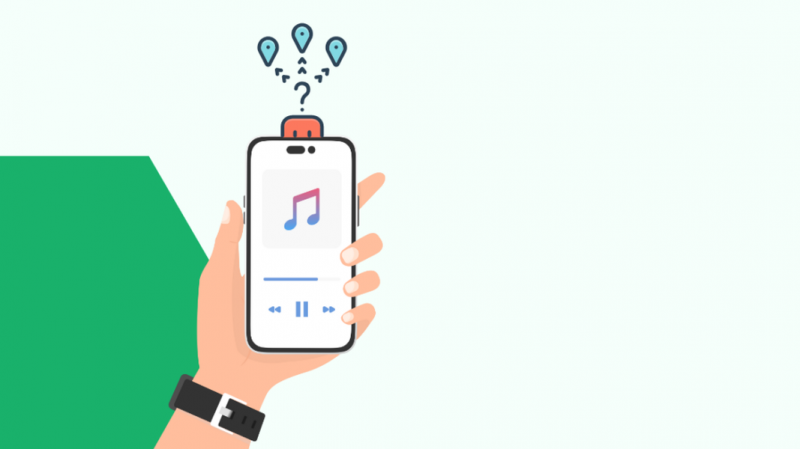
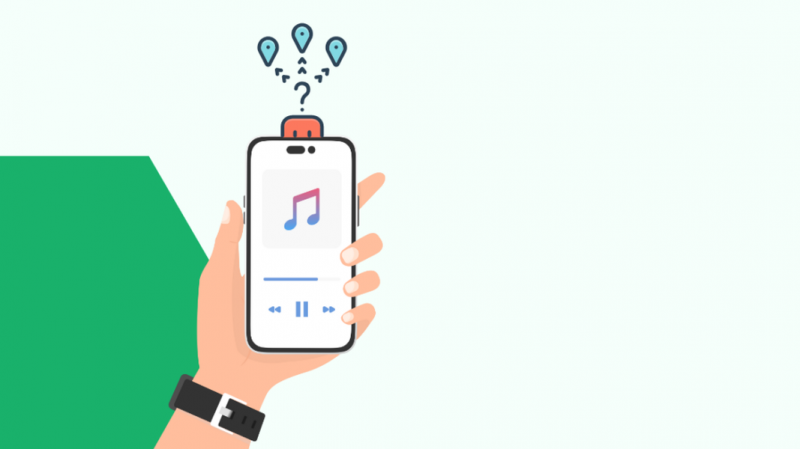
Ας υποθέσουμε ότι δεν μπορείτε να διορθώσετε το πρόβλημα με τις ομαδικές συνεδρίες Spotify και αναζητάτε εναλλακτικές λύσεις. Σε αυτήν την περίπτωση, αξίζει να ελέγξετε τις εφαρμογές που αναφέρονται παρακάτω.
Είναι σημαντικό να σημειωθεί ότι ορισμένες από αυτές τις εφαρμογές ενσωματώνονται στο Spotify για να παρέχουν ομαδικές συνεδρίες.
AmpMe
Το AmpMe σχεδιάστηκε για να συνδέει πολλά τηλέφωνα ή συσκευές για αναπαραγωγή μουσικής δυνατά σε περίπτωση που δεν υπήρχε διαθέσιμο εξωτερικό ηχείο.
Αλλά τώρα, η εφαρμογή ενημερώθηκε και επιτρέπει σε έως και 8 χρήστες να δημιουργήσουν μια ομάδα και να ακούσουν μουσική ενώ βρίσκονται σε βιντεοκλήση.
Το AmpMe είναι δωρεάν για χρήση, αλλά η δυνατότητα βιντεοκλήσης είναι διαθέσιμη μόνο με την έκδοση premium.
Σας κοστίζει 5 $ την εβδομάδα ή 10 $ το μήνα. Μπορείτε να ακούσετε τραγούδια που έχετε κατεβάσει στο YouTube, στο SoundCloud, ακόμα και στο Spotify με την premium έκδοση του.
Ουρλιάζω
Το Rave είναι μια από τις πιο δημοφιλείς εφαρμογές ακρόασης ομαδικών συνεδριών εκεί έξω. Σας επιτρέπει να ακούτε και να παρακολουθείτε από διάφορες εφαρμογές, όπως το YouTube, το Amazon Prime και το Netflix.
Η εφαρμογή επιτρέπει στους συμμετέχοντες να συνδέονται με τους φίλους τους μέσω γραπτών μηνυμάτων και φωνητικών μηνυμάτων.
Η εφαρμογή είναι δωρεάν για λήψη και χρήση, αλλά υποστηρίζεται από διαφημίσεις. Μια έκδοση premium και χωρίς διαφημίσεις σας κοστίζει 13,20 $ για 1 χρόνο.
ΜΗΝ
Το JQBX είναι για χρήστες που λατρεύουν να είναι οι οικοδεσπότες ή, πιο συγκεκριμένα, DJ για το πάρτι.
Αυτή η εφαρμογή σάς επιτρέπει να σχηματίζετε δημόσιες ή ιδιωτικές αίθουσες όπου μπορούν να συμμετέχουν άγνωστοι ή φίλοι σας.
Αλλά αυτή η εφαρμογή λειτουργεί μόνο με το Spotify premium. Δεν υποστηρίζει καμία άλλη εφαρμογή ή πλατφόρμα ροής μουσικής.
Τζουκ μποξ
Το Jukebox είναι η απλούστερη εναλλακτική για τις συνεδρίες του Spotify Group. Είναι μια δωρεάν εφαρμογή που μπορείτε να χρησιμοποιήσετε για να παρακολουθήσετε βίντεο ή να ακούσετε τραγούδια με τους φίλους σας.
Μπορείτε να εγγραφείτε σε μια δημόσια ομάδα ή να ξεκινήσετε μια ιδιωτική ομάδα με τους φίλους σας. Το Jukebox λειτουργεί μόνο με το Youtube.
Τελικές σκέψεις
Οι ομαδικές συνεδρίες Spotify είναι μια εξαιρετική νέα προσθήκη στην αυξανόμενη λίστα δυνατοτήτων.
Όπως εξηγήθηκε παραπάνω, ως νέα δυνατότητα, έχει προβλήματα που σίγουρα θα λύσει το Spotify με νεότερες ενημερώσεις.


Πρέπει να ακολουθήσετε τα προαναφερθέντα μέτρα για να διορθώσετε το σφάλμα ομαδικής περιόδου λειτουργίας Spotify.
Ωστόσο, ας υποθέσουμε ότι έχετε δοκιμάσει όλα τα μέτρα και εξακολουθείτε να μην μπορείτε να χρησιμοποιήσετε τη δυνατότητα συνεδρίας ομάδας. Σε αυτήν την περίπτωση, θα πρέπει να επικοινωνήσετε με το Spotify υποστήριξη .
Μπορείτε επίσης να απολαύσετε το διάβασμα
- Δεν είναι δυνατή η σύνδεση του Spotify με το Google Home: Πώς να το διορθώσετε σε δευτερόλεπτα
- Πώς να δείτε σε ποιον άρεσε η λίστα αναπαραγωγής σας στο Spotify: Κάναμε την έρευνα
Συχνές Ερωτήσεις
Είναι η ομαδική περίοδος Spotify μόνο για premium;
Η περίοδος λειτουργίας του Spotify Group είναι διαθέσιμη μόνο για premium χρήστες.
Πώς μπορώ να ενεργοποιήσω την ομαδική συνεδρία Spotify;
Μεταβείτε στην εφαρμογή Spotify στο τηλέφωνό σας για να ενεργοποιήσετε μια περίοδο λειτουργίας Spotify. Επιλέξτε το μενού Σύνδεση σελίδας και πατήστε στην επιλογή Spotify Session.
Είναι διαθέσιμη η επιλογή συνομιλίας στο Spotify Group Session;
Οι χρήστες δεν μπορούν να συνομιλήσουν με άλλους συμμετέχοντες σε μια περίοδο λειτουργίας της ομάδας Spotify. Για να συνομιλήσουν, θα χρειαστούν μια εφαρμογή τρίτου μέρους.
